手机平板如何做打印设置:开单立即打印,打印尺寸,打印份数,页眉页脚
本文档以销售单为例,为您介绍手机或平板上最常用的打印设置,内容包含:
1、如何找到打印设置页面
2、如何设置开单后立刻打印
3、如何根据打印机设置打印尺寸
4、如何设置一次打印多份
5、如何设置单据顶部的标题
6、如何添加页眉(欢迎语)、页脚(地址、电话、银行卡号等)
具体内容
1、如何找到打印设置页面
返回首页后,点击“我的”-> "打印设置" ;
若要设置销售单,则点击“销售单”,其他单据类似
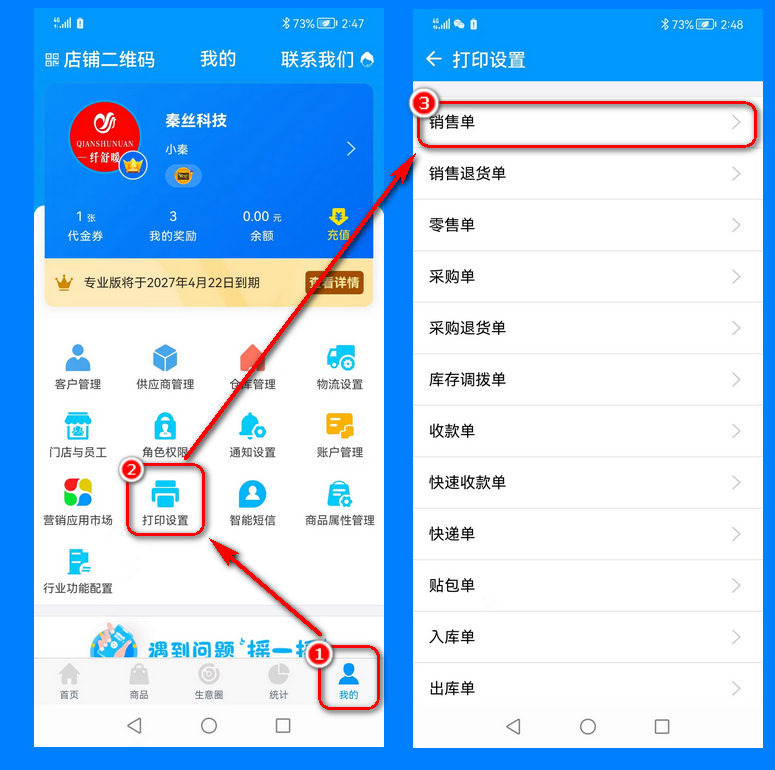
设置页面介绍
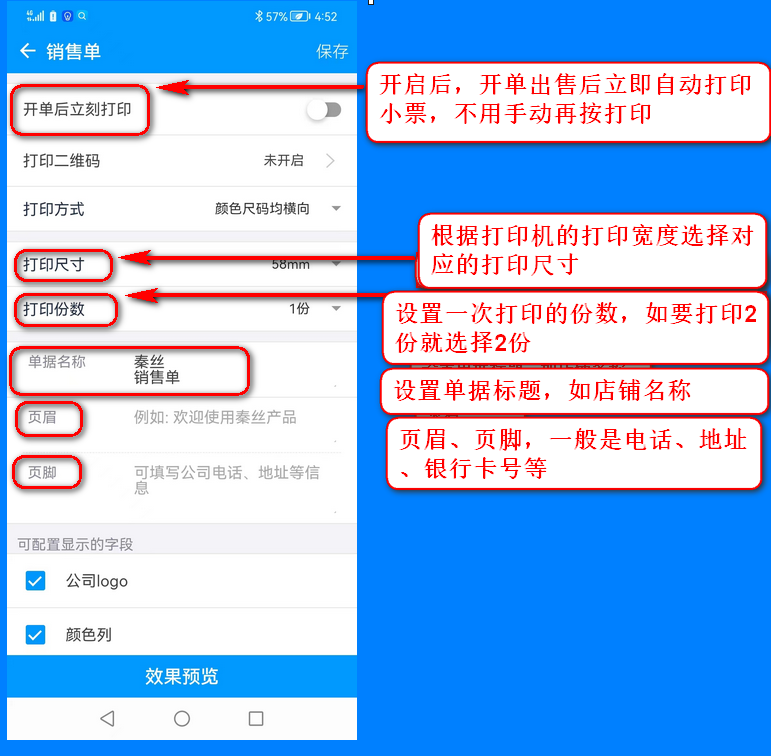
2、如何设置开单后立刻打印
开关打向右边,再点保存即可
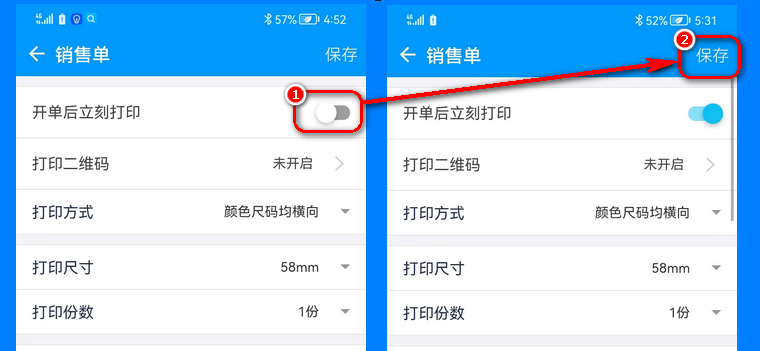
3、如何根据打印机设置打印尺寸
点击打印尺寸栏右边的尺寸->选择具体尺寸->“完成”->“保存”
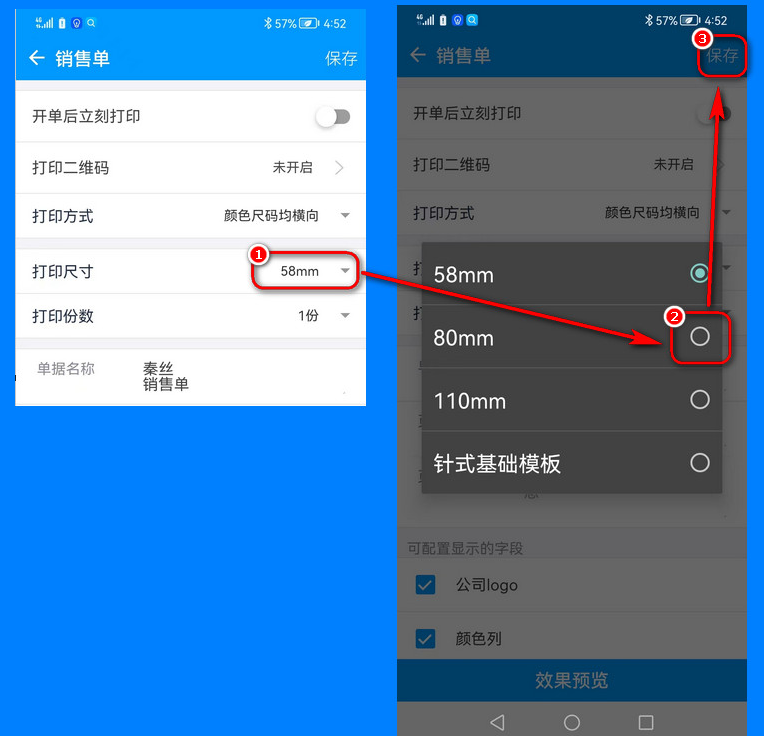
4、如何设置一次打印多份
点击打印份数栏右边的份数->选择具体份数->“完成”->“保存”
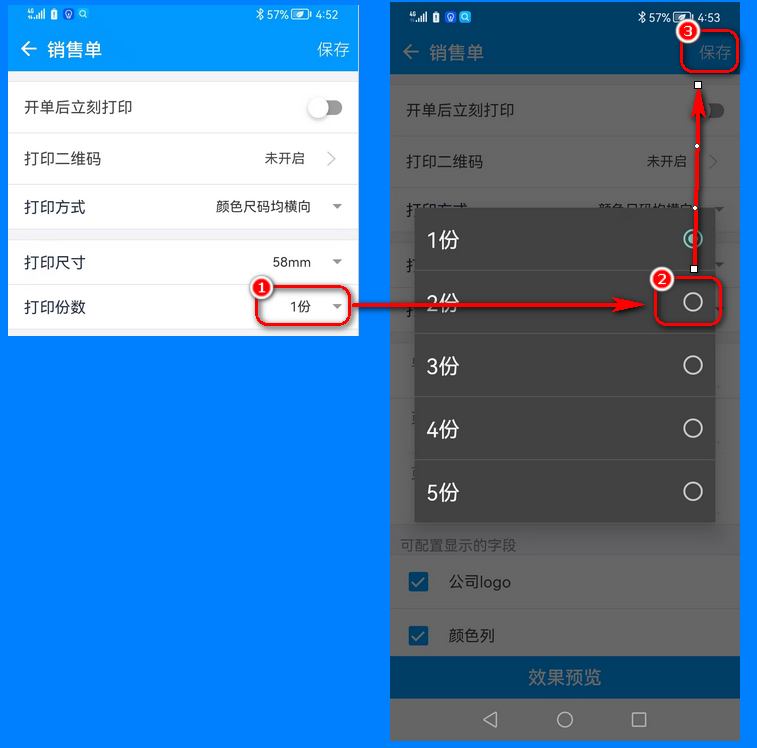
5、如何设置单据顶部的标题
点击单据名称栏右边的文字即可输入需要的单据名称,再点保存即可
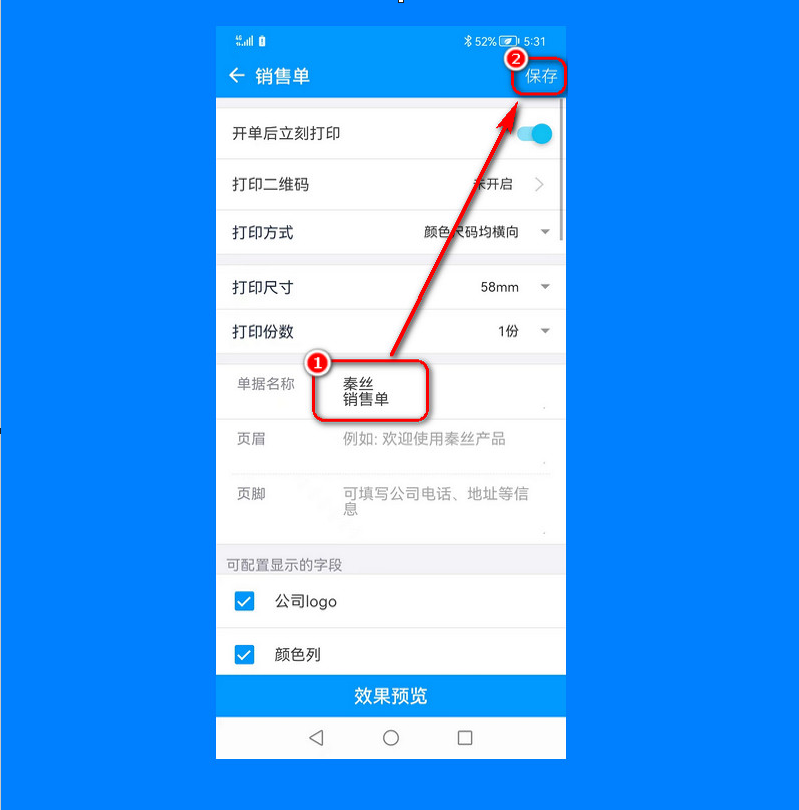
6、如何添加页眉(欢迎语)、页脚(地址、电话、银行卡号等)
点击页眉/页脚栏右边的文字即可输入需要的页眉/页脚,再点保存即可
(注意页眉页脚有需要就填,不需要可以不修改或填写)
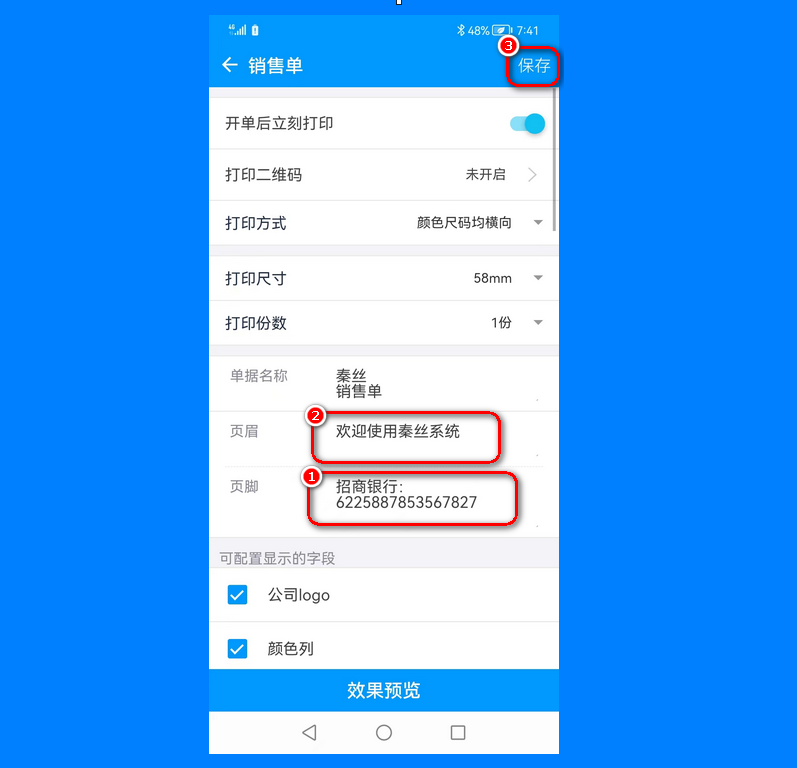
更多阅读》》》
未解决问题?
联系在线客服
该文档是否有帮助解决问题?
 有帮助
有帮助
 没有帮助
没有帮助
 有帮助
有帮助
 没有帮助
没有帮助
 反馈成功,感谢您的宝贵意见。我们会努力做到更好!
反馈成功,感谢您的宝贵意见。我们会努力做到更好!
 移动端学院
移动端学院 社区问答
社区问答 在线客服
在线客服